เปลี่ยนสีของแถบชื่อเรื่องที่ไม่ใช้งานใน Windows 10
ก่อนหน้านี้มีปัญหาใน Windows 10 ว่า แถบหัวเรื่องไม่มีสี เลย การออกแบบที่อุกอาจนี้ถูกเปลี่ยนโดยการอัปเดต TH2 ดังนั้นแถบชื่อสีจึงพร้อมใช้งานเหมือนกับ Windows รุ่นก่อนๆ ทั้งหมด แต่แถบชื่อเรื่องของหน้าต่างเมื่อไม่มีการใช้งาน/ไม่ได้โฟกัสยังคงไม่สามารถเปลี่ยนแปลงได้ง่าย ผู้ใช้หลายคนกำลังมองหาวิธีเปลี่ยนสีของแถบชื่อเรื่องที่ไม่ใช้งานใน Windows 10 ด้วยการอัปเดต Windows 10 เดือนพฤศจิกายน เป็นไปได้เช่นกันแม้ว่า Microsoft จะไม่ได้จัดทำเอกสารไว้ อ่านบทความนี้เพื่อเรียนรู้วิธีการทำ
โฆษณา
เพื่อปรับค่า สีของแถบชื่อเรื่องที่ไม่ใช้งานใน Windows 10คุณต้องทำสิ่งต่อไปนี้
- เปิดแอปการตั้งค่า.
- ไปที่ Personalization - Color และเปิดตัวเลือก "Show color on Start, taskbar, action center และ title bar" หากไม่ได้เปิดใช้งาน
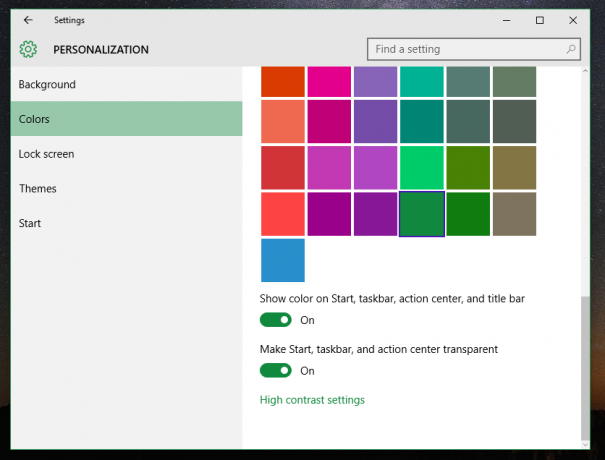
- ปิดตัวเลือก "เลือกสีเฉพาะจุดจากพื้นหลังของฉันโดยอัตโนมัติ" หากเปิดใช้งาน
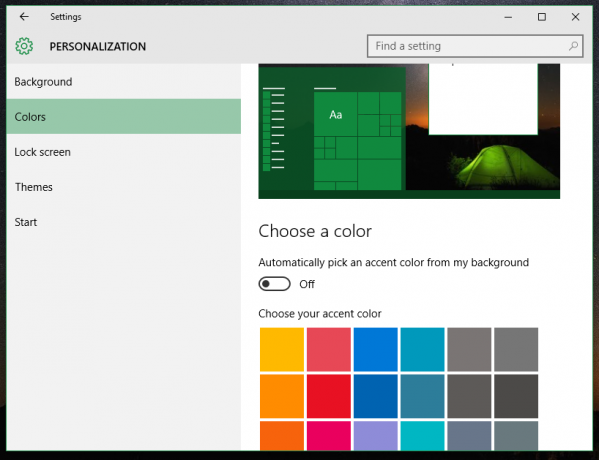
- ตอนนี้ เลือกสีที่คุณต้องการนำไปใช้กับแถบชื่อเรื่องของหน้าต่างที่ไม่ใช้งาน จะถูกนำไปใช้กับแถบชื่อเรื่องของหน้าต่างที่ใช้งานอยู่ ไม่ต้องกังวลกับเรื่องนั้น นี่คือสิ่งที่เราต้องการ ในกรณีของฉัน ฉันต้องการมีลักษณะดังต่อไปนี้: แถบชื่อเรื่องสีเขียวเข้มสำหรับหน้าต่างที่ใช้งานอยู่ และแถบชื่อเรื่องสีเขียวอ่อนสำหรับหน้าต่างที่ไม่ใช้งาน ดังนั้นฉันจะเลือกสีเขียวอ่อน:
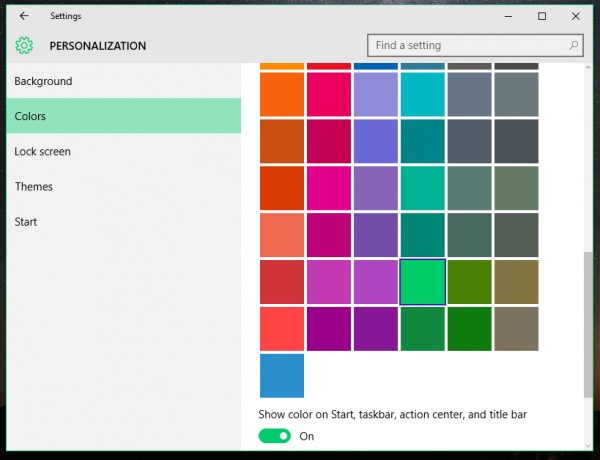
- เปิดแล้วจ้า ตัวแก้ไขรีจิสทรี.
- ไปที่คีย์รีจิสทรีต่อไปนี้:
HKEY_CURRENT_USER\SOFTWARE\Microsoft\Windows\DWM
เคล็ดลับ: ดู วิธีข้ามไปยังคีย์รีจิสทรีที่ต้องการได้ด้วยคลิกเดียว.
- สร้างค่า DWORD 32 บิตใหม่ชื่อ AccentColorInactive. หมายเหตุ: หากคุณกำลังวิ่ง Windows 10 แบบ 64 บิตคุณยังต้องสร้างค่า DWORD 32 บิต อย่าเพิ่งตั้งค่าข้อมูลค่า AccentColorInactive ใดๆ
- ดับเบิลคลิกที่ค่าชื่อ AccentColor ซึ่งมีอยู่แล้วในคีย์ย่อย DWM คัดลอกค่าของมัน จากนั้นดับเบิลคลิกที่ค่า AccentColorInactive คุณเพิ่งสร้างและวางค่าที่คัดลอกไปยัง AccentColorInactive ดังที่แสดงด้านล่าง:

- ตอนนี้ กลับไปที่แอปการตั้งค่าและตั้งค่าสีอื่นสำหรับหน้าต่างที่ใช้งานอยู่อีกครั้ง ดังที่ได้กล่าวไว้ข้างต้น ฉันต้องการสีเขียวเข้มสำหรับแถบชื่อหน้าต่างที่ใช้งานอยู่:

คุณทำเสร็จแล้ว! นี่คือลักษณะที่ปรากฏก่อนการปรับแต่ง:
หลังจาก:
เพื่อประหยัดเวลาของคุณ คุณสามารถใช้ Winaero Tweaker ฟรีแวร์ของฉันได้ ตัวเลือกที่เหมาะสมมีอยู่แล้วในแอป:
 คุณสามารถดาวน์โหลด Winaero Tweaker ได้ที่นี่:
คุณสามารถดาวน์โหลด Winaero Tweaker ได้ที่นี่:
ดาวน์โหลด Winaero Tweaker
แค่นั้นแหละ.
